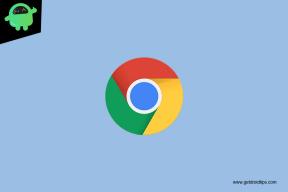Cum se remediază Star Wars Battlefront 2 Congelare și blocare aleatorie pe Windows
Jocuri / / August 04, 2021
Reclame
Știm cu toții despre jocurile video din franciza EA Star Wars și Star Wars Battlefront II este unul dintre jocurile shooter de acțiune. Este o continuare a seriei din 2015, care oferă atât modurile single-player, cât și multiplayer. Deși Star Wars Battlefront II este disponibil pentru platformele PS4, Xbox One și PC, se pare că majoritatea jucătorilor de PC întâmpină o mulțime de coduri de eroare sau erori. Este destul de obișnuit ca jocurile pe computer să se blocheze sau să blocheze uneori, dar apar mai multe rapoarte despre stea Jucătorii Wars Battlefront 2 primesc Freeze and Crash aleatoriu pe sistemul Windows, ceea ce este un pic mizerie. Dacă sunteți una dintre victime, asigurați-vă că consultați acest ghid de depanare pentru a remedia problema.
Potrivit mai multor rapoarte care au apărut pe EA Forum, începe jocul Star Wars Battlefront 2 îngheață la întâmplare și se blochează și pe computerul / laptopul lor atât în timpul unui singur jucător, cât și în multiplayer sesiuni. Între timp, jocul poate fi stabil și poate funcționa bine la aproximativ o oră de la începutul după încărcarea hărții, dar treptat începe să provoace probleme după acel interval de timp. Cel mai important, nu prezintă niciun mesaj de eroare sau de avertizare către jucătorii afectați. Prin urmare, motivul sau cauza principală nu este cunoscută jucătorilor.
Deși jucătorii afectați au încercat să reinstaleze jocul, să reinstaleze sistemul de operare, să șteargă fișierele Origin, să încerce fereastra cu ecran complet sau modul fereastră fără margini, dezactivarea sincronizării v în Nvidia Manager, setarea gestionării energiei la performanțe ridicate și altele, niciuna dintre aceste metode a lucrat de fapt.

Reclame
Cuprins
-
1 Cum se remediază Star Wars Battlefront 2 Congelare și blocare aleatorie pe Windows
- 1.1 1. Gestionați profilul jocului și opțiunile de încărcare
- 1.2 2. Adăugați un fișier Notepad cu Value / Entry
- 1.3 3. Ajustați dimensiunea și poziția desktopului
Cum se remediază Star Wars Battlefront 2 Congelare și blocare aleatorie pe Windows
O mulțumire specială atât celor Yugi8625 și TheSplynncryth nume de utilizator pentru partajarea a câteva posibilele soluții la forumul EA. Ambele soluții au funcționat pentru mulți oameni, ceea ce este foarte apreciat. Până când EA lansează o corecție pentru această problemă, jucătorii afectați Star Wars Battlefront 2 pot urma acest ghid.
1. Gestionați profilul jocului și opțiunile de încărcare
Asigurați-vă că editați și gestionați unele metode pentru profilul jocului și opțiunile de pornire. Această soluție a fost furnizată de Yugi8625 nume de utilizator pe firul EA. Deci, să aruncăm o privire rapidă.
- Accesați folderul de joc instalat Star Wars Battlefront 2 de pe unitatea dvs. Ca implicit, jocul se instalează pe unitatea C, mergeți la următoarea cale:
C: \ Utilizatori \ Nume utilizator \ Documente \ STAR WARS Battlefront II \ setări
- Acum, căutați atât „ProfileOptions_profile” și „BootOptions” fișiere din folderul de setări.
- Deschideți sau editați ambele fișiere individual cu Wordpad.
- Adăugați următoarea intrare la sfârșitul ambelor fișiere.
GstRender.maxvariablefps 60
- După ce ați terminat, salvați modificările.
- Acum, trebuie să urmați următoarea metodă.
2. Adăugați un fișier Notepad cu Value / Entry
- Deschideți programul Notepad de pe PC / laptop.
- Acum, introduceți următoarea intrare / valoare
gametime.maxvariablefps 60
- Apoi faceți clic pe Fişier meniu în Notepad> Select Salvează ca.
- Navigați la folderul de instalare a jocului [C: \ Program Files (x86) \ Origin Games \ Star Wars Battlefront II] în Salvați ca tip format.
- Selectați Toate filele din meniul de jos.
- Asigurați-vă că tastați user.cfg în Nume de fișier cutie.
- În cele din urmă, faceți clic pe Salvați pentru a aplica modificări.
- Reporniți computerul și rulați din nou jocul Star Wars Battlefront 2 pentru a verifica problema Blocare aleatorie și Crash pe Windows.
Cu toate acestea, dacă ambele metode nu vă ajută, încercați o altă metodă recomandată de TheSplynncryth nume de utilizator care este, de asemenea, util pentru câțiva jucători.
3. Ajustați dimensiunea și poziția desktopului
De asemenea, ar trebui să încercați să vă ajustați Dimensiunea și poziția desktopului de la „Efectuați scalarea pe ecran” opțiune. Asigurați-vă că schimbați alegerea din „Raport de aspect” la „Fără scalare”. Dacă doriți o experiență de joc mai lină, încercați să limitați numărul de FPS la 60 pentru a obține performanțe optime.
Trebuie să așteptăm un timp pentru ca EA să lanseze o actualizare de corecție a patch-urilor. Până atunci rămâneți la curent pentru mai multe informații. Gata, băieți. Sperăm că ați găsit acest ghid destul de util. Nu ezitați să întrebați în comentariul de mai jos pentru alte întrebări.
Reclame